Как просмотреть диагностическую информацию, собранную Windows 10
Windows 10 собирает диагностические данные от своих пользователей. В первые дни Microsoft выбирала своих пользователей для этой функции сбора данных. Если пользователь наткнулся на настройку, только тогда он поймет, что его данные собираются. Данные не могут быть идентифицированы лично, однако Microsoft не собиралась собирать их заранее. Это естественно заставило пользователей отключить сбор данных из-за страха за их конфиденциальность. Windows 10 теперь спрашивает, хотите ли вы отключить его при обновлении или установке ОС. Для тех, кто включает сбор информации, Microsoft добавляет новую функцию, которая позволяет просматривать диагностическую информацию, собранную в Windows 10.
Просмотр диагностической информации
Эта новая функция работает через приложение под названием Диагностический просмотрщик данных. Вы можете загрузить и установить приложение из Microsoft Store сейчас, однако оно не будет работать, если вы не используете Windows 10 Insider Build 17083. Эта функция, если она включена, может занимать до 1 ГБ дискового пространства.

Если вы используете Windows 10 Insider Build 17083, вы можете установить приложение по ссылке выше. Либо откройте приложение «Настройки» и выберите «Конфиденциальность»> «Диагностика и обратная связь». Прокрутите вниз и нажмите кнопку «Просмотр данных диагностики». Откроется страница Microsoft Store для приложения Просмотр диагностических данных. Если приложение уже установлено, оно запустится. Вы также можете запустить приложение из списка приложений в меню «Пуск».
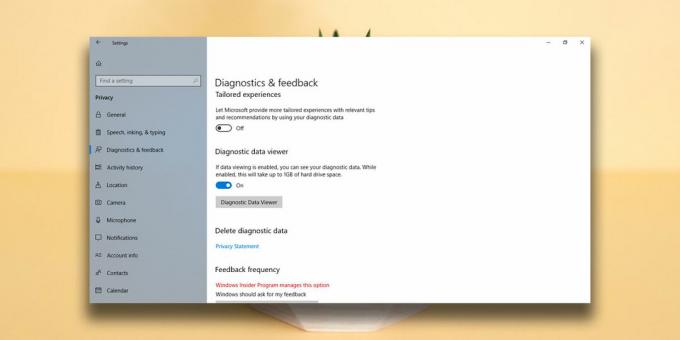
Приложение просмотра диагностических данных
Приложение просмотра диагностических данных дает вам подробный обзор информации, которая была собрана, однако, Вы можете сделать так, чтобы он показывал вам основную информацию, включив переключатель «Просмотр только базовой диагностики» из приложения. меню.
Подробную информацию можно отсортировать по категориям, т. Е. История просмотра, подключение и конфигурация устройства, рукописный ввод, набор текста и быстрое высказывание, а также производительность продукта и услуги. Категории дают представление о том, какой тип информации собирает Windows 10.

Вы можете экспортировать данные и проверить, какие политики выборки Microsoft использует при сборе данных. Если вам когда-нибудь захочется изменить объем данных, которые Windows 10 может собирать, вы можете нажать кнопку «Настройки конфиденциальности» внутри этого приложения, чтобы перейти на панель настроек в приложении «Настройки». Вы также можете очистить данные в любое время, хотя они будут удалять только локальную копию. Если Windows 10 уже отправила информацию в Microsoft, она не будет удалена из базы данных компании.
Следует отметить, что данные, собираемые Windows 10, не могут быть прослежены до конкретного пользователя. Данные, например, данные рукописного ввода и ввода, используются для улучшения функции рукописного ввода в Windows 10. Другие системные данные помогают Microsoft генерировать полезную информацию, такую как совместимость приложений список для Windows 10. Это не все зло.
Поиск
Недавние Посты
Как получить оценку индекса производительности Windows в Windows 10
Windows 7 представила Индекс производительности Windows. Он оценил ...
Простое создание и планирование операций копирования и резервного копирования в Windows с помощью Cyotek CopyTools
Итак, вы включаете свой компьютер в один прекрасный день и взрыва! ...
Как отобразить пользовательский текст на рабочем столе в Windows 10
Самый простой способ отобразить текст на рабочем столе - с помощью ...



